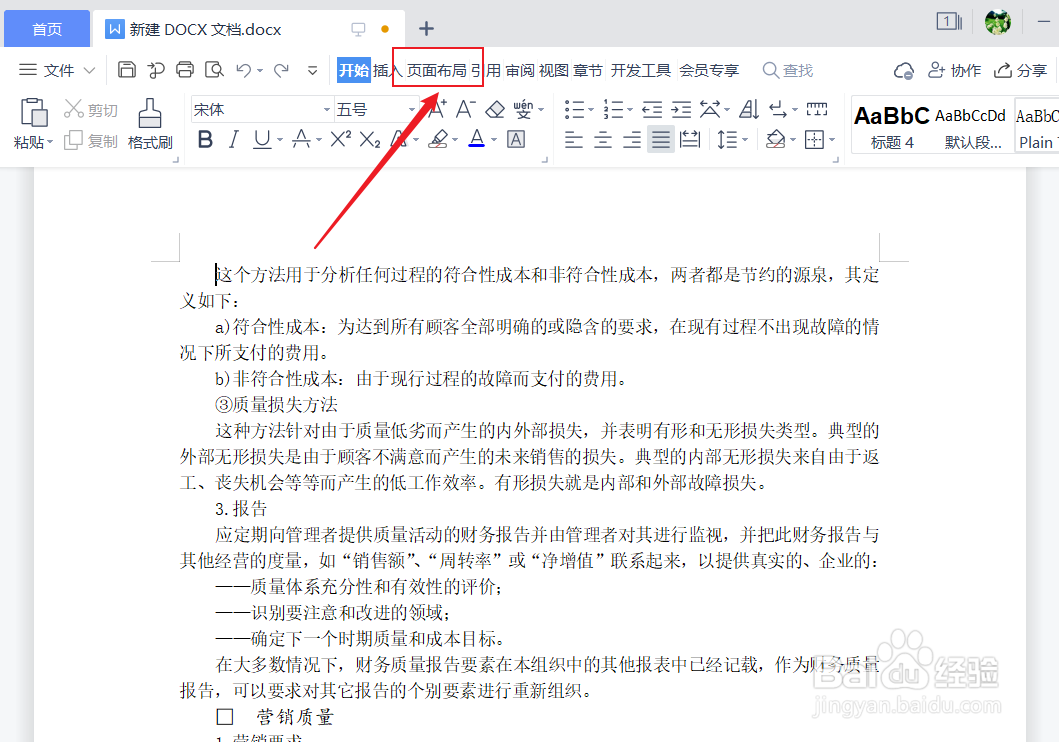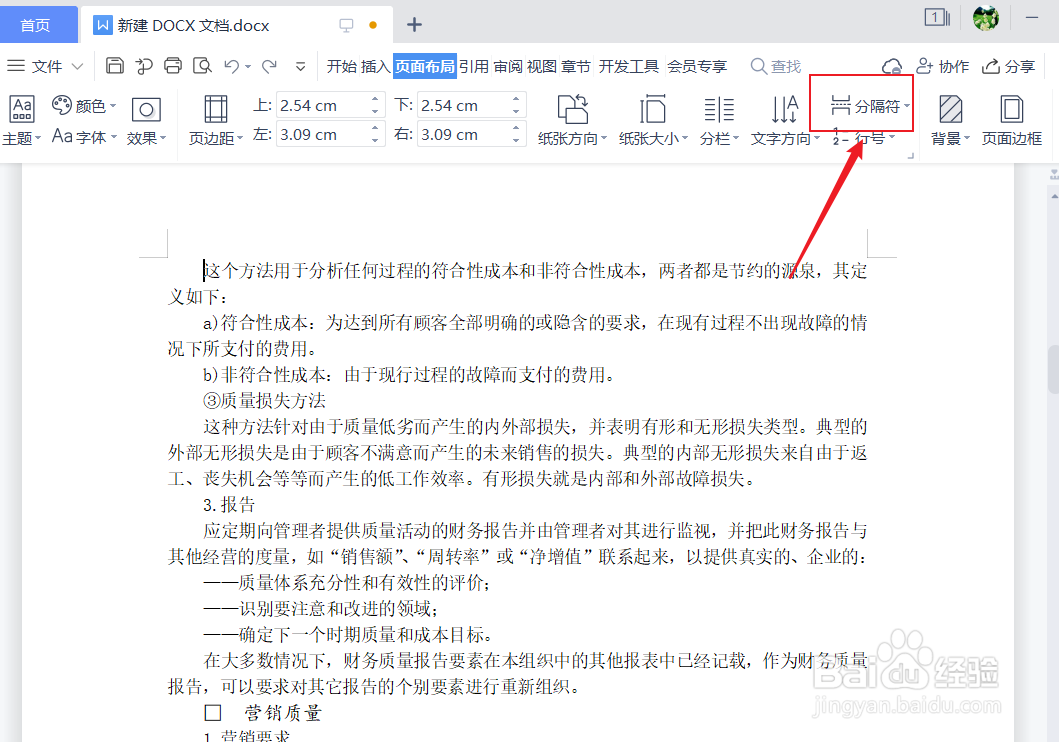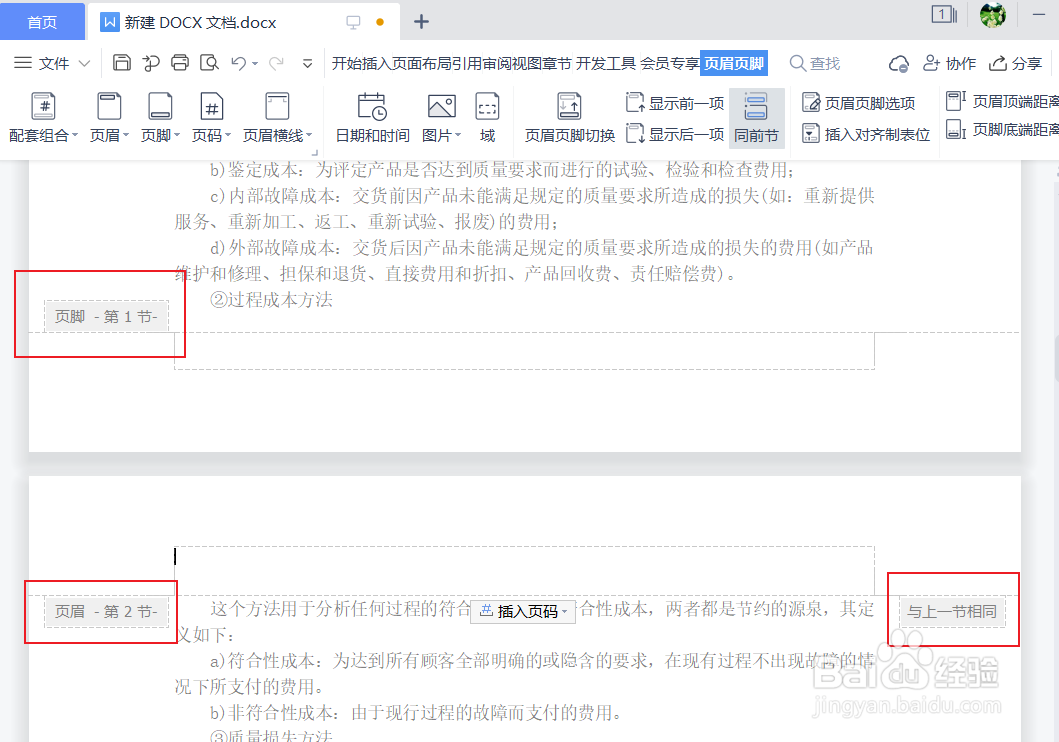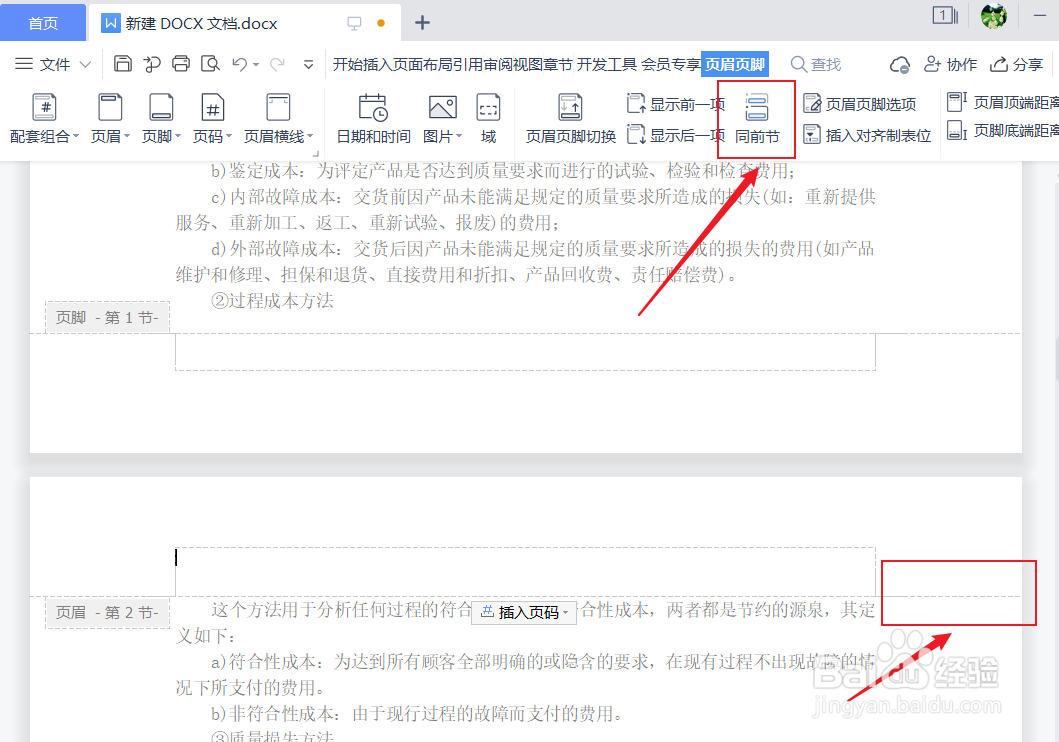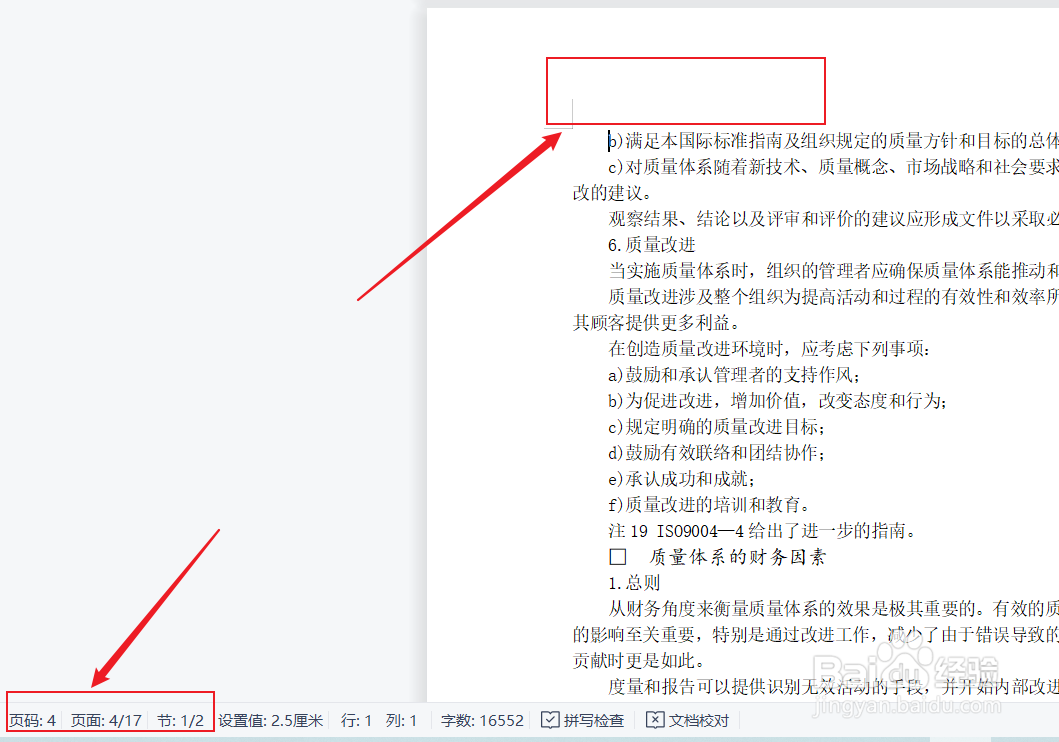1、打开需要设置页眉从当前页开始的Word文档。
2、假设从第5页开始设置页眉。我们需要把光标放在第5页的首位置。
3、单击工具栏的【页面布局】。
4、单击【分隔符】。
5、单击【下一页分节符】。
6、单击工具栏的【插入】。
7、单击【页眉页脚】。
8、插入页眉页脚之后,可以发现通过设置,从第五页开始,整个文档的【页眉页脚】已经划分为第1节、第2节。
9、单击工具栏的【同前节】,去掉第五页页眉处的【与上一节相同】的链接。
10、去掉链接后,在第五页页眉,进行编辑【页眉内容】。
11、页眉内容编辑完成后,单击工具栏的【关闭】,退出编辑。
12、即可设置,页眉从第五页开始,第五页以上的页面是没有页眉的。